
TextEncoder记事本编辑器Basic绿色版下载 v21.5.3中文版
大小:5.37MB类别:文字处理 系统:电脑端安装
自从一次丢失过文本数据之后,每次都在找一些比较好用的记事本编辑器,不仅要可以找回数据的,还要能够随时进行保存的,今天分享的是TextEncoder记事本编辑器Basic绿色版,可以设置成中文操作界面,所有功能免费使用。功能强大且专业的文本编码转换工具,可以随意的进行转换,更为关键的是,可以指定是否按字节顺序标记写入文件,支持所有的换行符类型。软件无需安装就能使用,无需注册也无需登录,不会产生注册表等垃圾信息,丰富的文本编辑功能,直观的操作界面,导入文件/文件夹,然后配置断行,以及编码选项,可以一键转换,并支持删除原始文件。用户可以在线编辑文本,支持批处理、字节顺序标记、脚本控制等,还支持多种不同的编码格式,总之该软件绿色安全、完全免费,无需安装下载双击就能即用,专业的编辑工具,帮你提升工作效率,有需要的朋友欢迎下载体验。
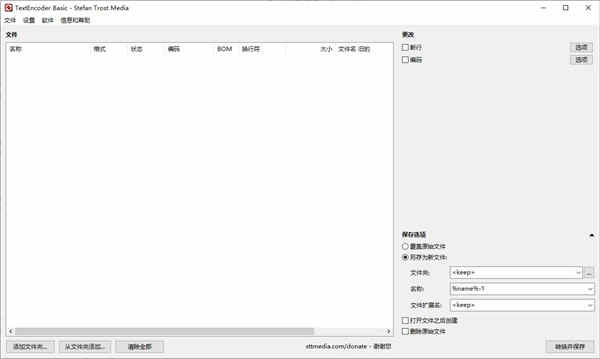
软件特色
1、具有简单直观的操作界面,只需简单几步就可转换文件编码格式2、在导入文件之后,可以迅速看到文件名,文件格式,文件状态,文件编码,文件大小等一系列的基本信息
3、支持中文、英文等多种界面语言,可在语言设定选项下快速切换
4、指定是否必须使用该程序打开特定文件类型的文件关联
5、简单的工作流程,导入文件,选择和配置变化,然后设置可以执行转换的输出选项
软件亮点
1、TextEncoder Basic专门用于改变文件的编码2、支持多国语言程序读取和写入
3、支持指定字节顺序标记是否应该写入文件
4、软件兼容性强支持几乎所有系统
5、支持格式的每一种都可任转换成其他格式
6、无需注册表即可立即使用该程序
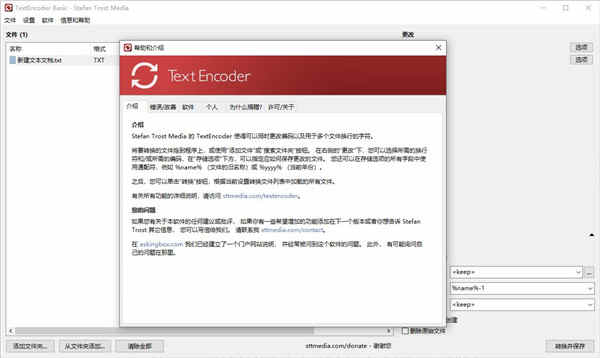
功能介绍
1、Uni code格式转换使用文本编码器,可以将各种文本文件从一个Uni code格式到另一个,或到或从ANSI。支持的格式是ASCII码,ANSI,UTF-7,UTF-8,UTF-16大端字符,UTF-16小端字符,UTF-32大端、UTF-32小端、拉丁文-1 (ISO 8859-1)、拉丁文-2 (ISO 8859-2)、Win-1250(中欧)、Win-1251(西里尔文)、Win-1252(西欧)和Win-1253(希腊文)。这些格式中的每一种都可以转换成任何其他格式。
2、换行符类型的更改
也是所用的类型换行符可以使用文本编码器更改文本文件的大小。TextEncoder支持换行符类型CR LF (Windows、DOS、OS/2、CP/M、TOS)、LF (Unix、Linux、MacOS、Mac OS X、AmigaOS)、CR(经典Mac OS、Apple II、Commodore)和NL (AIX OS、IBM大型机系统、OS/390)以及各种采用双字节对字符进行编码换行符字符FF、NEL、LS、PS和VT。
3、批处理
它可以同时处理任意数量的文本文件。通过将文件从计算机的任何文件夹拖到文件列表中,可以很容易地将文件添加到程序中。添加文件并选择编码和/或换行符类型后,您只需单击“转换”即可将所有更改应用于所有文件。
4、字节顺序标记
该程序可用于删除字节顺序标记从文件(或向文件添加字节顺序标记)。此外,当将文件从一种格式转换为另一种格式时,您可以根据需要写入带有或不带有字节顺序标记的文件。
5、完全Uni code支持
这些页面上列出的所有功能也可以通过Uni code字符。无论您是想要使用Uni code文件名,还是您的文件包含中文、西里尔文、希腊文、希伯来文或其他特殊字符,都没有关系。
6、脚本控制
在版本中批量文本编码器您可以通过使用批处理脚本来执行文本编码器的所有功能。因此,您可以完全自动化转换过程。如果您在没有参数的情况下启动批处理版本,它可以像普通的带有图形用户界面的文本编码器一样使用。
7、便携式软件
这个软件不用安装就能工作。这将免除您的注册表,您可以立即使用该程序。
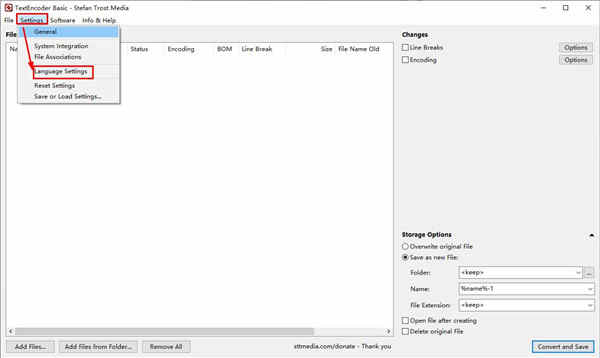
常见问题
1、是否可以使用TextEncoder编辑Word文档?不可以。TextEncoder已优化为处理文本文件,而不是二进制文件。文本文件是包含可显示字符的文件。
经典文本文件的文件扩展名为TXT,但扩展名为HTML,HTM,CSS,PHP,CSV,XML,JS,LOG,SQL,C,CPP,JAVA,PAS,BAT或SH的文件通常也是文本文件。
TextEncoder旨在处理所有文本文件,无论其文件扩展名如何。
Word文档(DOC或DOCX)以及OpenOffice文档(ODT)和Excel电子表格(XLS或XLSX)都是二进制文件,而不仅仅是纯文本。
例如,DOCX文档在内部是压缩文件和文件夹的集合。二进制文件不应使用TextEncoder编辑。
2、设置保存在哪里?
①转换器可以将其设置直接保存在程序文件夹中或操作系统分配的文件夹中。
②这两个存储位置都有其优势:
如果将设置直接保存在程序文件夹中,则只需将程序与文件夹一起移动到另一台计算机上,或者从记忆棒或外部硬盘上运行该程序。
此外,您可以使用不同的设置同时运行该程序的多个版本。
如果设置存储在操作系统的公用文件夹中,则这些设置是集中的,并且可以独立于程序的位置进行加载。
在“存储选项”项下的菜单“设置>保存并加载设置”中,可以选择要保存设置的位置。
根据操作系统和操作系统版本,提供了其他文件夹来存储设置。
3、是否可以保存和加载设置?
是的。可以将TextEncoder的设置另存为文件或配置文件,以定义TextEncoder应该以其启动的设置,当然,还可以再次加载存储的设置。
4、TextEncoder应该始终以最后使用的设置开头。我在哪里可以配置?
在菜单“设置>保存或加载设置”的开始设置下激活选项“关闭时自动保存”。如果激活此选项,则TextEncoder在关闭时始终会保存程序的当前状态,包括所有设置,以便在下次启动程序时恢复这些设置。
5、如何删除设置?
转到菜单“设置>保存并加载设置”。在这里,您可以在“删除设置”下找到一个按钮“删除”。如果单击此按钮,则该程序保存的所有设置都将从您的计算机中删除。这会影响配置文件以及启动和语言设置。
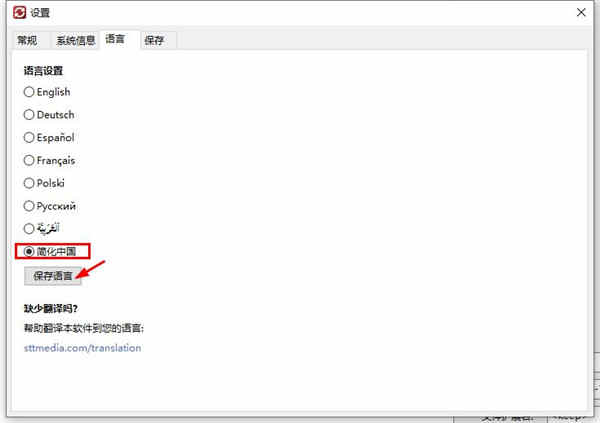
相关推荐
人气软件





























